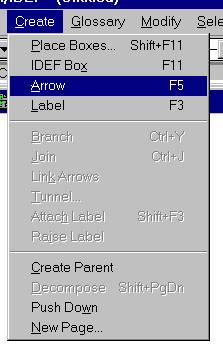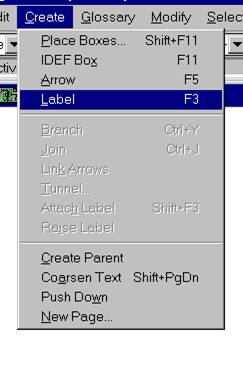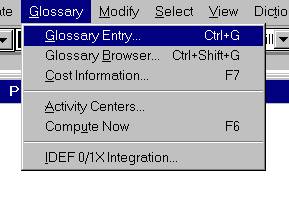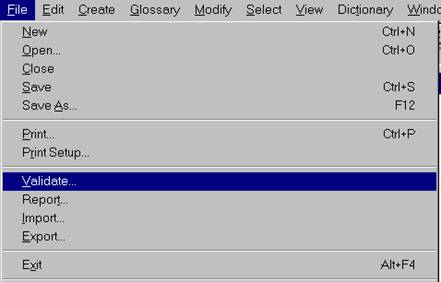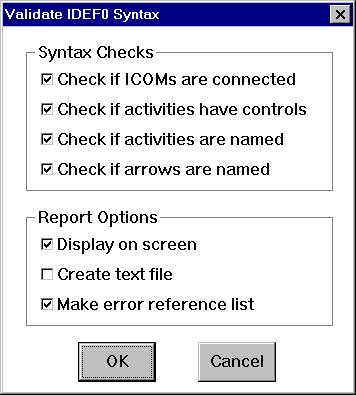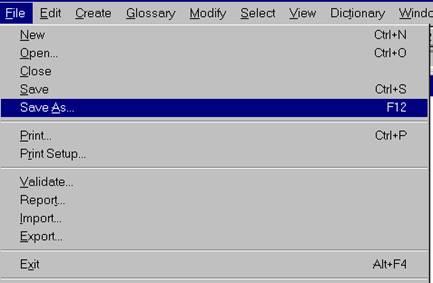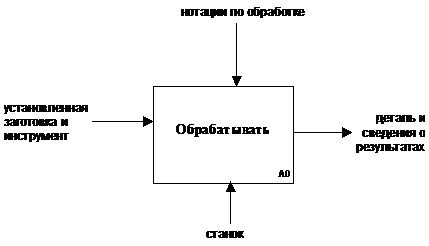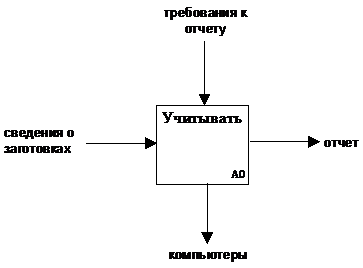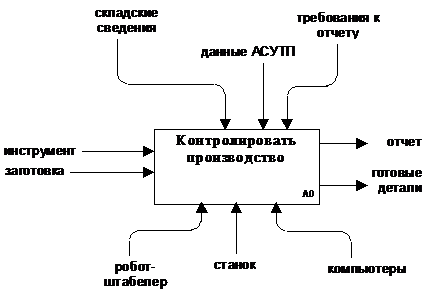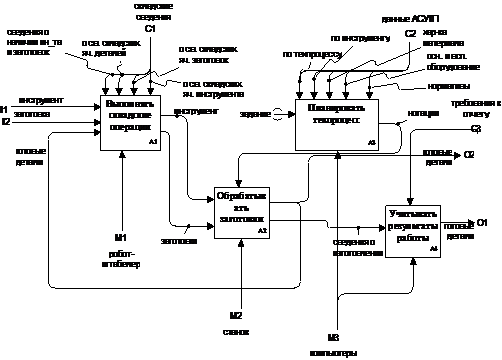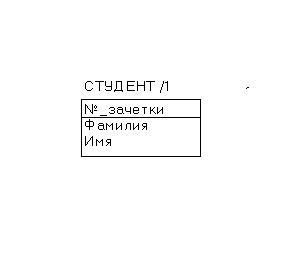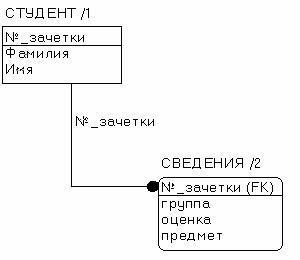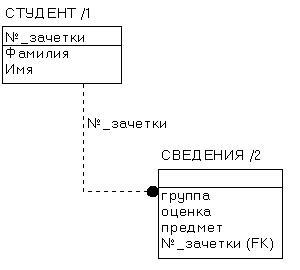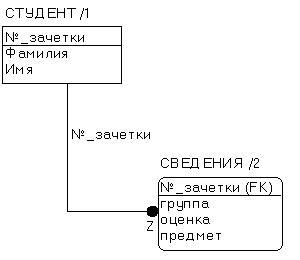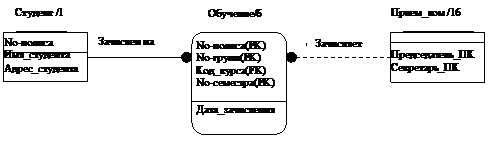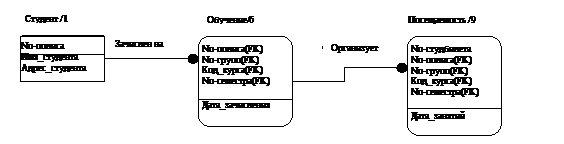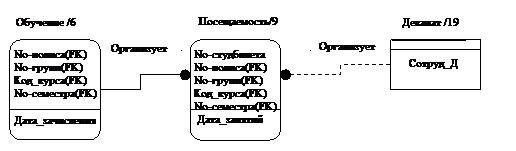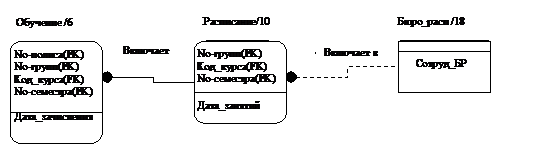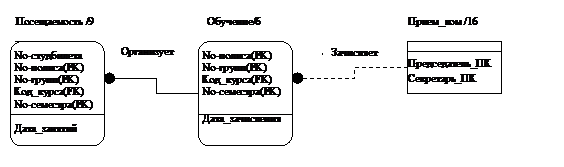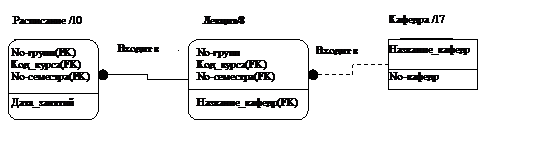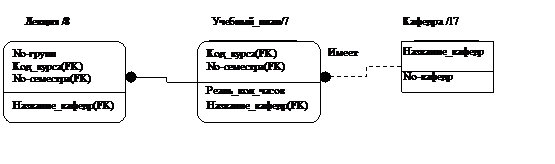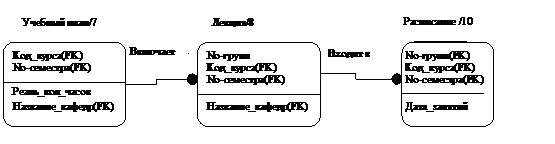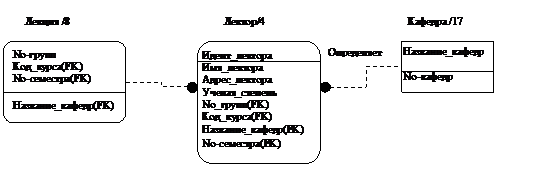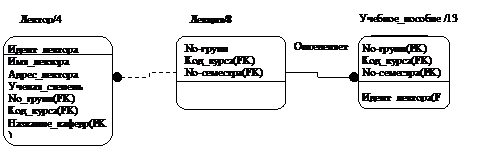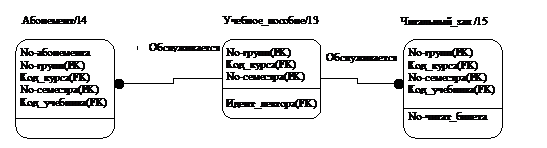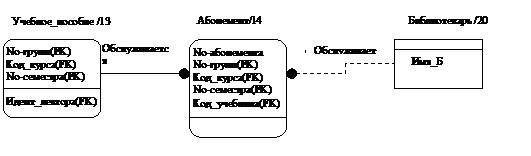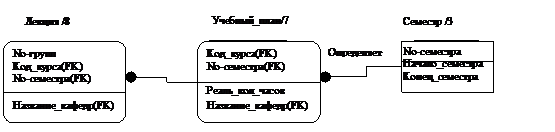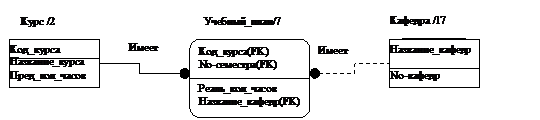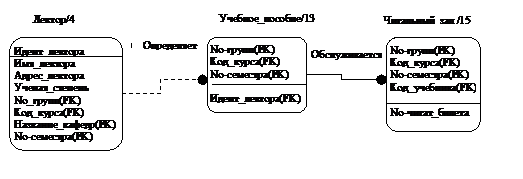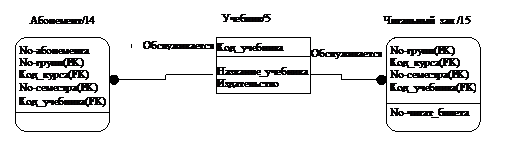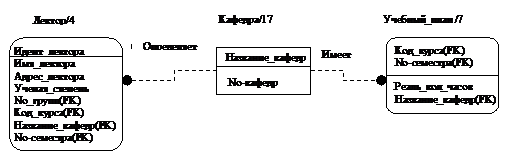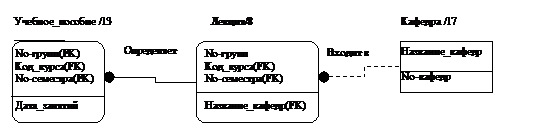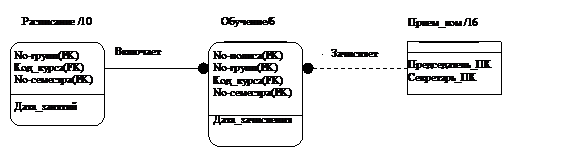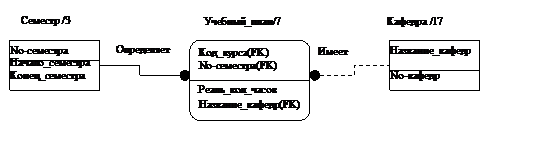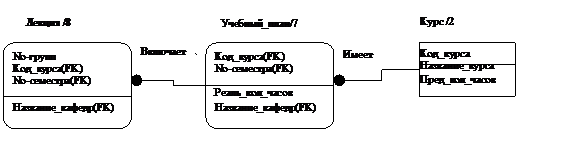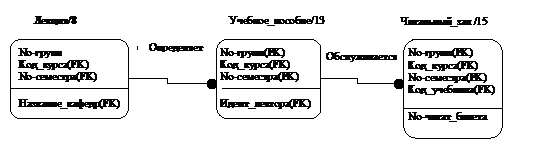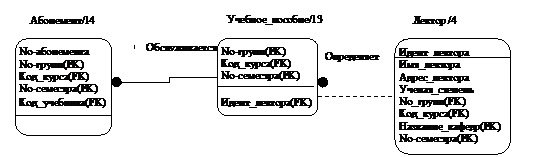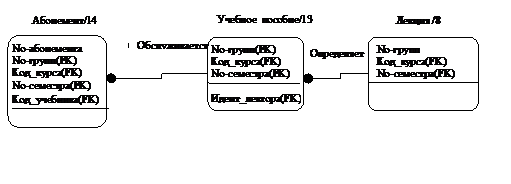Меню EDIT.
Меню "Edit" включает в себя основные процедуры, связанные с редактированием моделей. Первая группа пунктов меню связана с отменой случайных действий:
Undo - функция отмены последнего действия,
Redo - возврат отмененного действия.
С помощью пунктов следующей группы меню можно непосредственно редактировать модель:
Cut - вырезать активный объект и поместить его в буфер,
Copy - копировать объект в буфер,
Paste - вставить из буфера,
Delete - удалить,
Duplicate - сделать дубликат.
Следующие пункты работают с целыми страницами:
Copy Page - копировать страницу,
Delete Page … - удалить текущую страницу или ее потомков,
Check Spelling - проверка орфографии в выбранных объектах, на текущей странице, моделей или глоссария,
Update C Number - обновить нумерацию (?),
Renumber Box … - перенумеровать блоки (при переименовании указывается новый номер выделенного на схеме блока; если блок с таким номером уже имеется, то происходит обмен номерами между блоками).
Последняя группа пунктов меню позволяет настраивать как текущий проект, так и весь пакет Design/IDEF:
Set Attributes … - настройка атрибутов всех отображаемых элементов: от шрифтов для надписей до цвета заливки блоков,
Set Options … - системные настройки:
Activities - настройки для функций (вид нумерации и максимальное количество блоков, которое можно создать на странице),
Labels - для меток,
Arrows - для стрелок (делать ли закругленные стрелки и т.д.),
IDEF1X - настройки отображения информационных моделей,
Methodology - выбор методологии и типа эмуляции (без эмуляции или с применением методов сетей Петри),
Master Page - определение файла настроек мастер-страницы,
Node Tree - форма выводимого на экран и (или) в файл иерархического дерева модели,
Cost - настройки функционально-стоимостного анализа системы (выбор валюты, точности расчетов, единицы измерения времени, отображать ли на экране результаты анализа для каждого блока и др.).
Set Page Attributes … - определение атрибутов страницы: имени пользователя, названия проекта и т.д.
Set Colors… - формирование палитры цветов, которые можно использовать в проекте.
Set User Options … - позволяет настраивать внешний вид среды проектирования:
· View - настройки отображения страницы:
Show Page Breaks - отображать ли разделители страниц,
Show Tool Palette - отображать ли панель инструментов (по умолчанию она на-ходится в левой части окна),
Show Control Ribbon - показывать ли кнопки управления,
Show Recent Files - отображать ли список ранее открывавшихся файлов и если да, то сколько,
Page Structure - в каком виде отображать структуру проекта: в виде дерева или списка,
· Scroll - настройки линеек прокрутки;
· Grid - параметры координатной сетки: отображение и шаг точек;
· Undo - разрешать ли отмену (или повтор) произведенных операций;
· File - дополнительные настройки отображения страниц:
Visible Master Page - отображать ли на экране элементы мастер-страницы,
No Backup File During Save - не создавать bak-файл при сохранении,
Margins - поля страницы;
· Import/Export - настройки импорта/экспорта файлов:
Convert Tabs on Import - конвертировать ли при импорте символы табуляции в пробелы,
Create Bitmap on Cut and Copy - при вырезании или копировании в буфер объекты представлять в графическом виде,
Paste Bitmaps at Printer Resolution - изменять разрешение вставляемых графических изображений в соответствии с разрешением активного принтера.
Кнопка "Save Settings" сохраняет настройки на диске. При нажатии же кнопки "ОK" настройки на диск не сохраняются и, следовательно, при выходе из программы теряются.
Set Settings … - сохранение текущих настроек на диске. если настройки сохранены, то в дальнейшем при создании новых проектов они будут устанавливаться автоматически. Имеется возможность сохранять определенные группы настроек, не изменяя остальные.
Меню MODIFY.
Меню содержит некоторые процедуры редактирования имеющихся на диаграмме объектов (изменения размеров, надписей, положения, гиперссылок). Пункты меню:
Turn On Text - включить/выключить режим изменения текста (имеется кнопка на панели инструментов). Если этот режим включен, то появляется возможность редактировать текст внутри выделенного блока, метки и т.д.
Fit Box to Text - изменение размеров выделенного блока по размерам текста.
Modify Text Box - изменение местоположения текста, соответствующего выделенному блоку. Эта функция позволяет, например, расположить название блока не внутри не по центру, а за его пределами.
Align - выравнивание выделенной группы объектов. Перед вызовом функции должна быть выделена группа объектов (чаще всего это группа меток), к которым применяется выравнивание. Имеется возможность расположить метки по вертикали, по горизонтали, по диагонали, равномерно между двумя точками на диаграмме и др.
Spread - распространение.
Drag - перетаскивание группы объектов. Перед вызовом перетаскиваемая группа должна быть выделена. Данная функция используется редко, так как режим перетаскивания включен по умолчанию.
Displace - перенос объекта или группы объектов на некоторое расстояние.
Adjust Size - настройка размеров. Размеры любого объекта диаграммы можно изменять путем перетаскивания маркеров (черных квадратиков), появляющихся при выделении объекта. Однако, если имеется необходимость изменить размеры объекта, не изменяя положения его центра, то для этого удобнее использовать данную функцию. Она позволяет подстроить размеры как по горизонтали/вертикали, так и по всем направлениям.
Same Size - задание всем выделенным объектам одних и тех же размеров.
Merge - слияние текстов.
Move To Page … - перемещение выделенного объекта на другую страницу.
Refine - функция, обратная декомпозиции. После вызова декомпозированный блок становится недекомпозированным, а объекты страницы-потомка, связанной с блоком, переносятся на уровень вверх.
Attach - создание гиперссылок на другие страницы. Гиперссылкой может служить как метка, так и какой-либо графический объект. После связывания появляется возможность двойным щелчком по метке (или графическому объекту) переходить на другую страницу.
Bring To Front - перенос объекта на передний план (если несколько объектов расположены друг над другом).
Send To Back - перенос объекта на задний план.
Меню SELECT.
Первая группа пунктов данного меню позволяет выделять какие-либо объекты на текущей странице:
Select One - выбор одного объекта. После вызова этой функции при перемещении курсора мыши все объекты, над которыми курсор перемещается, начинают мигать.
Form Multiple Selection - выбор нескольких объектов. После вызова функции требуется нарисовать мышью границу вокруг выделяемых объектов.
Restore Previous Selection - обновление выбранной группы.
Set Selectability … - позволяет для выделенного объекта (группы объектов) указать, можно ли этот объект (объекты) выбирать с помощью мыши или нет.
Set Selection Domain … - позволяет указать, какие типы объектов будут выделяться при групповом выделении: узлы сети, объекты узлов, стрелки или объекты стрелок.
Select All - выбор всех объектов на странице.
Select All Text - выбор только текстовых объектов.
Следующая группа пунктов меню позволяет переходить от одной страницы к другой, то есть осуществлять выбор страницы для редактирования/просмотра:
Child - переход на страницу-потомка.
Parent - переход на страницу-предка.
Page … - выбор страницы по иерархии страниц.
Следующая группа пунктов фокус выделения с объекта на объект:
Next - переход на следующий объект диаграммы (порядок переходов от объекта к объекту совпадает с порядком их создания).
Previous - переход на предыдущий объект.
Next Reference - переход к следующему объекту, ставшему причиной ошибки во время проверки синтаксиса модели.
Previous Reference - переход к предыдущему ошибочному объекту.
Последние два пункта организуют поиск объектов:
Find - начало поиска.
Find Next - переход к следующему объекту.
Меню VIEW.
Следующая группа процедур меню позволяет изменять масштаб выводимого на экран изображения в целях удобства просмотра/редактирования.
Zoom … - задание конкретного масштаба в %.
Zoom To Area - увеличение области диаграммы.
Fit Page - вывести на экран страницу целиком.
Fit Objets - изменить масштаб таким образом, чтобы на экране отображалась только область диаграммы.
100% - установить масштаб один к одному.
Reduce - уменьшить масштаб в два раза
Enlarge - увеличить масштаб в два раза.
Node Tree - вывод на экран иерархии узлов модели.
Show Page - просмотр всей страницы.
Redraw Page - перерисовка страницы.
Меню DICTIONARY.
Create … - создание нового словаря.
Select … - выбор словаря.
Change … - смена.
Delete … - удаление.
Define Schema … - определение структуры словаря.
Edit Record … - редактирование записи.
Browse - просмотр всех записей.
Maintenance - эксплуатация.
Меню WINDOWS.
В данном меню перечислены все открытые окна, а также находятся процедуры управления ими:
Cascade - расположение окон каскадом друг над другом.
Tile - расположение окон мозаикой.
Меню CPN.
Данное меню появляется только при выборе эмуляции CPN-моделей. то есть моделей на основе сетей Петри. Для вызова меню необходимо в меню Edit в пункте Set Options… в списке Methodology разрешить эмуляцию CPN-моделей. В данном меню сведены все функции связанные с динамическим моделированием.
Первая группа пунктов меню содержит процедуры модифицирования сетей Петри. Однако, они не являются обязательными, поскольку результаты их работы не участвуют в расчетах в пакете Design/IDEF, а служат больше для уточнения динамической модели. Перед вызовом этих процедур следует предварительно создать метку, содержащую требуемую уточняющую информацию.
Place Name - надписывание позиции динамической модели.
Color - задание цвета для дуги.
Init Marking - задание первоначальной маркировки.
Transition Name - надписывание перехода (функционального блока).
Guard - задание защиты (защита запрещает переход в соответствии с условиями на переменные, записанные в смежных выражениях стрелок).
Code - определение сегмента в коде Standart ML, который выполняется в эмуляторе Design/CPN всякий раз, когда будет происходить переход.
Time Region - определение временной задержки.
Arc Expression - задание выражения для дуги.
Следующая группа связана с определениями и слияниями в сети Петри: Global Definition, Local Definition, Fusion.
Последняя группа процедур отвечает за визуализацию и проверку динамической модели:
Check CPN Syntax - проверка синтаксиса динамической модели.
Output CPN Model - вывод динамической модели в файл.
Hide CPN Detail - скрытие элементов динамической модели.
Show CPN Detail - вывод элементов динамической модели.
Discard CPN Places - удаление позиций сети Петри.
Меню WFA.
В данном меню содержаться функции работы с моделями WorkFlow Analizer-методологии. Поскольку эта методология аналогична методологии CPN, то данное меню аналогично описанному Меню CPN.
Меню DESIGN.
Меню DESIGN появляется только в режиме рисования и включает пункты:
Decompose,
Decompose and Move To,
Refine,
Attach/Detach,
Make/Unmake Group,
Make Region,
Unmake Region,
Unmake Regions,
Hide/Show Regions,
Bring to Front,
Send to Back,
Set Visual Attributes,
Set Arrow Attributes,
Set Text Attributes,
Set Node Attributes.
Эти пункты полностью совпадают с пунктами из меню EDIT, CREATE и MODIFY.
Задание.
Ознакомиться с вышеперечисленными пунктами меню, используя пакет Design/IDEF.
Создание стрелок
· Выберите Стрелку (Arrow) из меню Создать (Create) (рис. 2.6).
· Разместите кончик инструмента стрелки внутри ярлыка или функционального блока (исходный узел для этой стрелки).
· Тяните инструмент стрелки через границу исходного блока или ярлыка, до ярлыка или блока места назначения.
· Отпустите кнопку "мыши", чтобы закончить стрелку.
Design/IDEF рисует стрелку к стороне объекта, ближайшей к точке срабатывания "мыши".
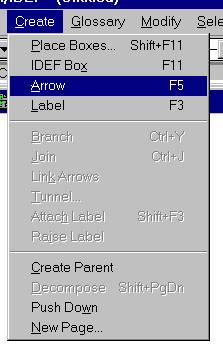
Рис. 2.6
Создание Ярлыков
· Выберите Ярлык из меню Create (рис. 2.7).
· Поместите указатель в точку, где должен начаться текст.
· Нажмите кнопку "мыши" и наберите текст, который нужно поместить в ярлык.
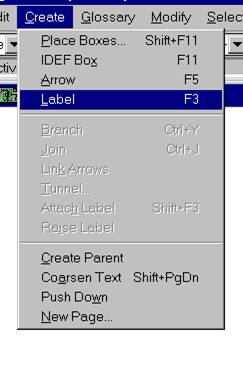
Рис. 2.7
Добавление Данных в Глоссарий для функционально-стоимостного Анализа (ФСА) (Activity Based Costing - ABC)
Команда Glossary Entry показывает информацию, записанную в Глоссарий (рис. 2.9).
Следующие данные ФСА вводятся для функций:
· Продолжительность
· Частота
· Стоимость для Стоимостных Центров, которые Вы определили.
· Сумма индивидуальных затрат функциональных центров автоматически рассчитывается и показывается в окне Total.
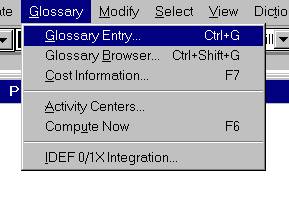
Рис. 2.9
Проверка Синтаксиса Модели
Команда Проверить (Validate) в меню Данных просматривает все страницы в Вашей текущей модели IDEF0 на соответствие нотации IDEF0 и SADT-синтаксиса (рис. 2.10).
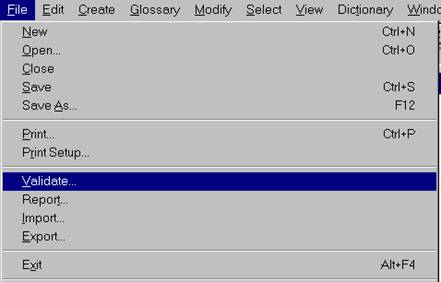
Рис. 2.10
Ошибки синтаксиса затем сообщаются согласно формату(ам), который Вы выбрали в диалоге Проверить (Validate) (рис. 2.11).
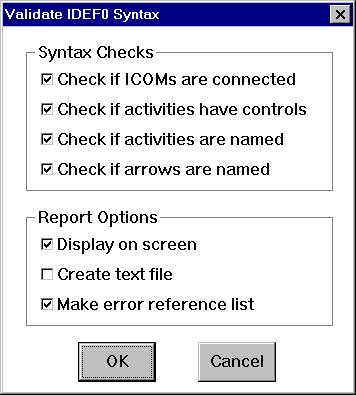
Рис. 2.11
Печать
Design/IDEF печатает Вашу модель на выбранном Вами размере бумаги согласно опциям, которые Вы установили командой Установки Страницы(Page Setup) в меню Файла и Установок Принтера (PRINTER SETUP) в панели управления WINDOWS CONTROL PANEL для принтера, который Вы используете (рис. 2.12).

Рис. 2.12
Сохранение Модели
· Выберите команду Сохранить Как (Save as) в меню File (рис. 2.13).
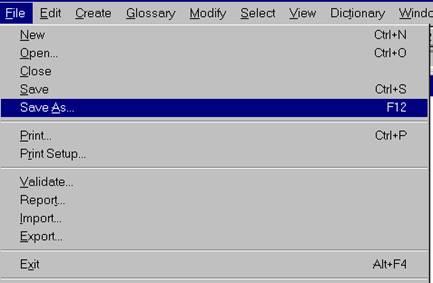
Рис. 2.13
· Появляется диалог, предлагая Вам ввести имя.
· Используйте команду Сохранить (Save), чтобы записать все изменения в Вашей модели, введенные после последней записи на диск.
Вновь сохраненная версия заменяет старую.
Пример построения функциональной модели.
Постановка проблемы. Гибкая производственная система включает в себя токарный и фрезерный станки, робот-штабелер и склад. В процессе производства деталей выполняются следующие функции: выполняются складские операции с инструментом, готовыми деталями и заготовками; планируется технологический процесс; обрабатываются заготовки; производится учет выполненной работы. Необходимо разработать функциональную модель.
В терминах IDEF0 модель представляется в виде комбинации блоков- функций и дуг. Блоки используются для представления функций и сопровождаются текстами на естественном языке. Дуги представляют множества объектов, таких как физические и информационные объекты или действия, которые образуют связи между функциональными блоками.
Различают следующие управления:
- ресурсное управление;
- регламентное управление («как есть»);
- бизнес- управление.
Эти виды управления отражают точку зрения или цель модели. Пусть целью является построение модели «как есть».
Складские операции выполняются при наличии инструмента и заготовок, наличии свободных ячеек для готовых деталей. Поэтому входными объектами являются: инструмент, заготовка и готовые детали, выходными- инструмент и заготовки, управлением- сведения о наличии на складе материалов и инструмента, а механизмом осуществляющим складские операции- робот- штабелер (рис.2.14).

Рис.2.14
Обработка заготовок с помощью инструмента осуществляется на станках. Таким образом, входом функции обработки будут инструмент и заготовки, управлением- нотации полученные в результате выполнения функции планирования, а механизмом выполнения функции являются станки. Выходом функции являются готовые детали и сведения о результатах работы (рис.2.15).
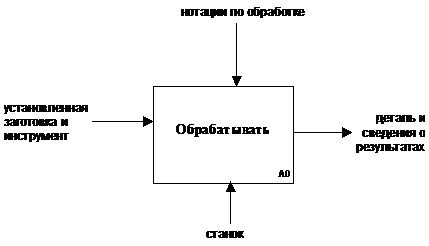
Рис.2.15
Планирование выполняется в соответствии с требованием технического задания на изготовление деталей. Управляющим воздействием при выполнении функции являются регламент производства и данные по техпроцессу, характеристикам материалов, основному и вспомогательному оборудованию, нормативам изготовления изделий и инструменту. Механизмом выполнения функции является компьютер. Результатом выполнения функции является нотация (управляющая программа) для станков, складских операций, робота-штабелера (рис.2.16).

Рис.2.16
Учет результатов труда осуществляется с привлечением компьютерных средств. Исходными (входными) данными являются сведения о результатах работы. Учет формируется в виде отчета заданной формы. Поэтому управлением для этой функции являются требования к форме и содержанию отчета, выходом является отчет, механизмом выполнения функции- компьютер (рис.2.17).
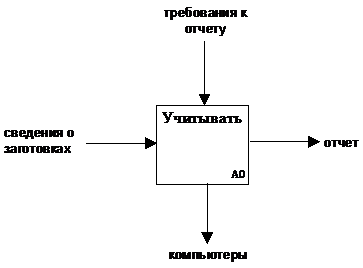
Рис.2.17
Выполнение задачи.
1. Настроить IDEF0 для работы с русским языком. Для этого войти в меню EDIT, выбрать опцию SET ATTRIBUTES и настроить работу в IDEF со всеми атрибутами (входом, выходом, управлением, механизмом, стрелками...), выбрать также атрибут GENERAL и произвести настройку работы с языком, ОК.
2. Проектирование начинается с разработки А-0 страницы. Страница создается с помощью команды NEW в меню FILE. В диалоге SELECT PAGE с помощью браузера выбрать NONE, OK. Слева имеется линейка инструмента. Выбрать в палитре инструмента кнопку BOX, поместить указатель блока на то место, куда вы хотите поместить левый верхний угол блока, щелкнуть мышью. Выделить полученный блок. Для чего войти указателем мыши внутрь блока и щелкнуть. На границах появятся выделяющие метки. Можно начинать печатать текст в блоке. Если текст не умещается в блоке, то следует увеличить его размер. Для ввода текста данных щелкнуть кнопку LABEL в палитре инструмента. Поместить указатель метки там где расположится начало текста. Щелкнуть мышью и напечатать текст. Соединить текст LABEL с блоком стрелками. Для этого щелкнуть на кнопке ARROW, поместить указатель внутри текста LABEL, протянуть с нажатой кнопкой внутрь блока и отпустить кнопку мыши.
Проект А-0 страницы для нашего примера будет выглядеть так как показано на рис. 2.18
3. Указать внизу страницы Цель и Точку зрения разработчика.
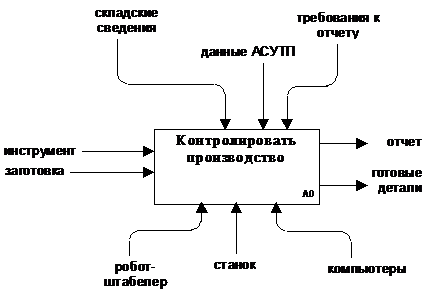
Рис.2.18
4. Следующим этапом является декомпозиция функциональной модели. Для этого, выделить блок, щелкнуть на кнопке DECOMPOSE. Выделенный блок становится декомпозированным блоком. Перейти на вновь созданную страницу. Для чего дважды щелкнуть на декомпозированном блоке, щелкнуть на кнопке PLACE BOX и выбрать число боков потомков (в примере их 4).
5. На декомпозированном блоке обратите внимание на ICOM коды портовых узлов. Используя опции разветвления и соединения для дуг и вводя текстовые описания дуг и блоков проектируется функциональная модель (рис.2.19).
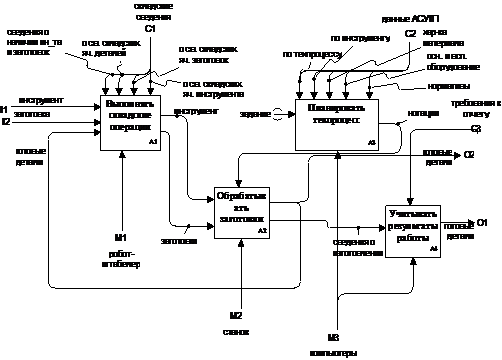
Рис.2.19
Контрольные вопросы.
1) Какое назначение имеет функциональная модель в процессе проектирования автоматизированной системы управления?
2) Перечислите основные составляющие функциональной модели.
3) Опишите правила формирования функциональных блоков (иерархия, нумерация, обозначение).
4) Опишите правила создания стрелок (направление, тип интерфейса, обозначение).
5) Объясните принцип работы и порядок создания гипертекста.
6) Как выполняется функционально-стоимостной анализ по функциональной модели IDEF0? (принципы, порядок, интерпретация)
Варианты индивидуальных заданий.
Четные варианты. Функция «Планировать техпроцесс»\I: задание, М: компьютер, С: регламент проектирования (сведения о покупных материалах, оборудовании, складских материалах, инструментах, справочные сведения) О: (нотации складским операциям, обработке, контролю)\\ Функция «Выполнять складские операции»\I: инструмент, заготовки, готовые детали, полуфабрикат, М: робот- штабелер, С: нотации складским операциям, О: инструмент, заготовки, полуфабрикат \\ Функция «Обрабатывать на станке»\I: инструмент, заготовка, полуфабрикат, М: станок с ЧПУ, С: нотации обработке, О: инструмент, полуфабрикат, готовые детали.
1.1. Возврат после обработки на склад полуфабрикат и инструмент.
1.2. После обработки ничего не возвращается на склад.
\\ Функция «Контролировать готовую деталь»\ I: готовая деталь, М: устройство контроля, С: нотации устройству контроля, О: готовые изделия годные (бракованные).
1.3. Возврат после контроля на склад готовые изделия.
1.4. После контроля нет возврата на склад.
Нечетные варианты. Функция «Планировать техпроцесс»\I: задание, М: компьютер, С: регламент проектирования (сведения о покупных материалах, оборудовании, складских материалах, инструментах, справочные сведения)\\ Функция «Выполнять складские операции»\I: инструмент, заготовки, готовые детали, полуфабрикат, М: робот- штабелер, С: нотации складским операциям, нотации оперативному управлению, О: инструмент, заготовки, полуфабрикат, сведения о них\\ Функция «Обрабатывать на станке»\I: инструмент, заготовка, полуфабрикат, М: станок с ЧПУ, С: нотации обработке, О: готовые детали, сведения о готовых деталях.
1.1. Возврат после обработки на склад готовые изделия и инструмент, сведения о возврате.
1.2. После обработки ничего не возвращается на склад.
\\ Функция «Оперативно управлять производством»\ I:
2.1. Сведения о покупных материалах, сведения об инструменте, заготовке, сведения о готовых деталях, готовая деталь.
2.2. Сведения о покупных изделиях, сведения об инструменте, сведения о готовых деталях.
М: устройство управления, С: нотации оперативному устройству управления, О: готовые изделия годные (бракованные), сведения о работе ГАП.
Сущности
"Сущность" представляет множество реальных или абстрактных предметов (людей, объектов, мест, событий, состояний, идей, пар предметов и т.д.), обладающих общими атрибутами или характеристиками.
Отдельный элемент этого множества называется "экземпляром сущности".
Каждая сущность может обладать любым количеством отношений с другими сущностями.
Сущность является "независимой", если каждый экземпляр сущности может быть однозначно идентифицирован без определения его отношений с другими сущностями.
Сущность называется "зависимой", если однозначная идентификация экземпляра сущности зависит от его отношения к другой сущности.
Сущность обладает одним или несколькими атрибутами, которые либо принадлежат сущности, либо наследуются через отношение.
Сущность обладает одним или несколькими атрибутами, которые однозначно идентифицируют каждый образец сущности.
Каждая сущность может обладать любым количеством отношений с другими сущностями модели.
Если внешний ключ целиком используется в качестве первичного ключа сущности или его части, то сущность является зависимой от идентификатора.
И наоборот, если используется только часть внешнего ключа или вообще не используются внешние ключи, то сущность является независимой от идентификатора.
Пример независимой сущности (рис. 3.2):
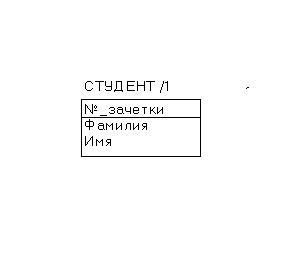
Рис. 3.2
Пример зависимой сущности (рис. 3.3):
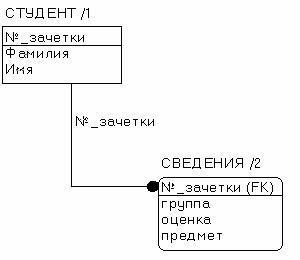
Рис. 3.3
Отношения
Отношение связи, называемое также "отношение родитель-потомок", - это связь между сущностями, при которой каждый экземпляр одной сущности, называемой родительской сущностью, ассоциирован с произвольным (в том числе нулевым) количеством экземпляров другой сущности, называемой сущностью-потомком, а каждый экземпляр сущности-потомка ассоциирован в точности с одним экземпляром сущности-родителя.
Если экземпляр сущности-потомка однозначно определяется своей связью с сущностью-родителем, то отношение называется "идентифицирующим отношением".
В противном случае отношение называется неидентифицирующим.
Пример неидентифицирующего отношения (рис. 3.4):
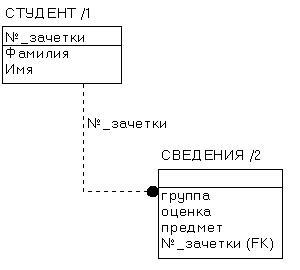
Рис. 3.4
Отношение связи изображается линией, проводимой между сущностью-родителем и сущностью-потомком с точкой на конце линии у сущности-потомка. Идентифицирующее отношение изображается сплошной линией, пунктирная линия изображает неидентифицирующее отношение.
Пример идентифицирующего отношения (рис. 3.5):
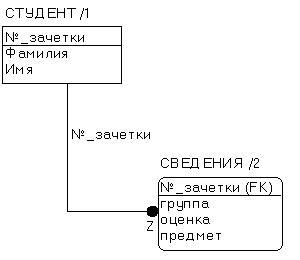
Рис. 3.5
Отношению дается имя, выражаемое грамматическим оборотом глагола.
Имя отношения всегда формируется с точки зрения родителя, так что может быть образовано предложение, если соединить имя сущности-родителя, имя отношения, выражение мощности и имя сущности-потомка.
Отношение дополнительно определяется с помощью указания мощности: какое количество экземпляров сущности-потомка может существовать для сущности-родителя.
Так как некоторые реально существующие объекты являются категориями других реально существующих объектов, то некоторые сущности должны, в некотором смысле, быть категориями других сущностей.
Атрибуты
Сущность обладает одним или несколькими атрибутами, которые являются либо собственными для сущности, либо наследуются через отношение.
Атрибуты однозначно идентифицируют каждый экземпляр сущности.
Каждый атрибут идентифицируется уникальным именем.
Атрибуты изображаются в виде списка их имен внутри блока ассоциированной сущности, причем каждый атрибут занимают отдельную строку.
Определяющие первичный ключ атрибуты размещаются наверху списка и отделяются от других атрибутов горизонтальной чертой.
Правила атрибутов.
1) Каждый атрибут должен иметь уникальное имя, одному и тому же имени должно соответствовать одно и то же значение. Одно и то же значение не может соответствовать различным именам.
2) Сущность может обладать любым количеством атрибутов. Каждый атрибут принадлежит в точности одной сущности.
3) Сущность может обладать любым количеством наследуемых атрибутов, но наследуемый атрибут должен быть частью первичного ключа соответствующей сущности-родителя или общей сущности.
4) Для каждого экземпляра сущности должно существовать значение каждого его атрибута (правило необращения в нуль).
5) Ни один из экземпляров сущности не может обладать более чем одним значением для связанного с ней атрибута (правило неповторения).
Техника построения модели
Техника создания IDEF1X-модели заключается в выявлении сущностей, определении их атрибутов, неспецифических ("многие-ко-многим") отношений между ними.
Затем, следуя определенным правилам, модель детализируется таким образом, чтобы все сложные виды отношений типа "многие-ко-многим" были раскрыты и заменены соответствующим множеством простых отношений.
При этом необходимо следить за правильностью наследования первичных ключей, описание вторичных ключей и их атрибутов.
Задание.
Представить предметную область в виде информационной модели IDEF1X в соответствии с вариантом.
1)
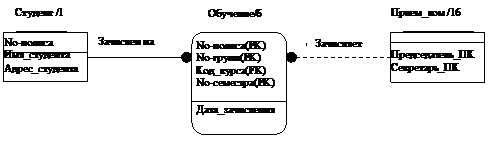
2)
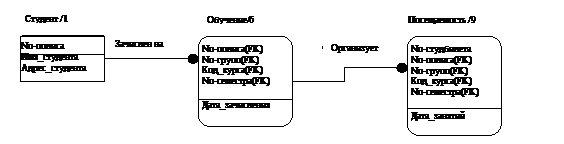
3) 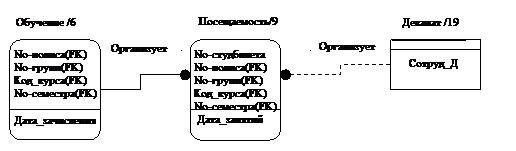
4) 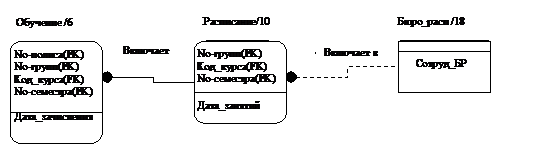
5)
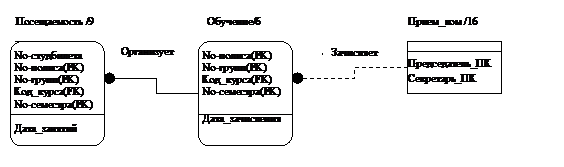
6)
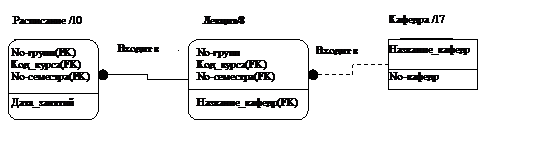
7) 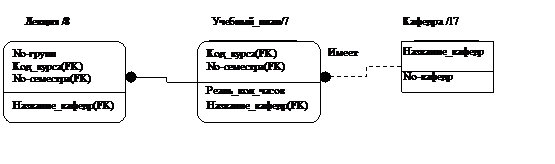
8)
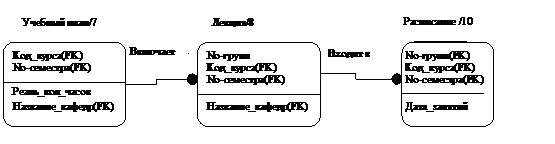
9)
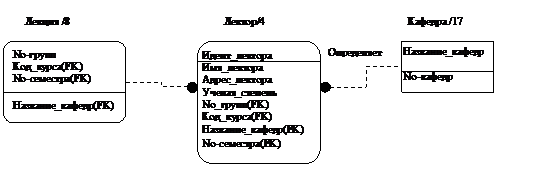
10)
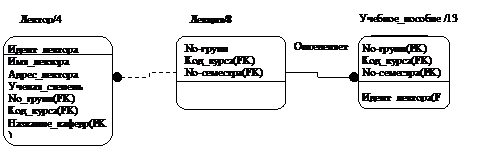
11)
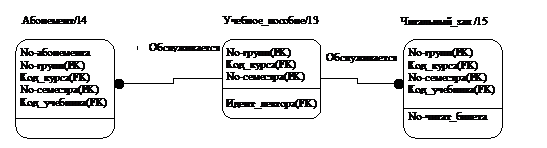
12)

13)
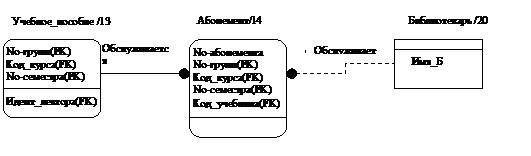
14)
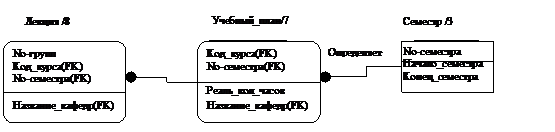
15)
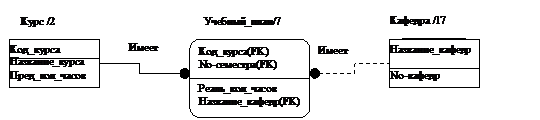
16)
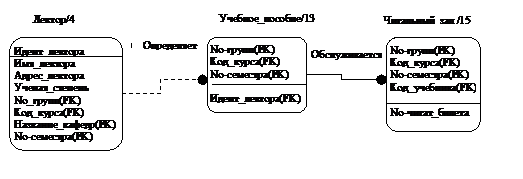
17)
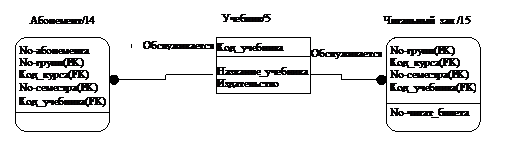
18)
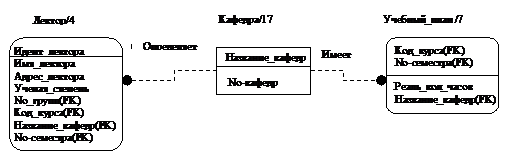
19)
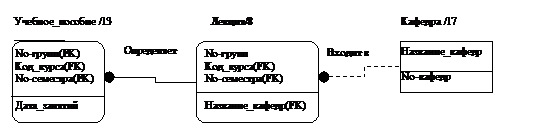
20)
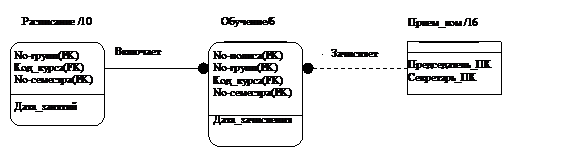
21)
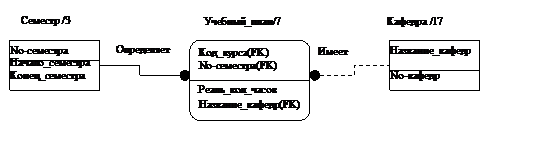
22)
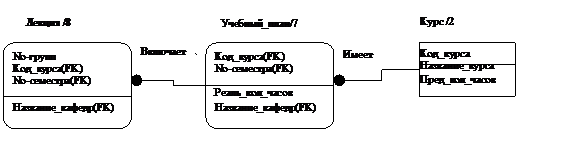
23)
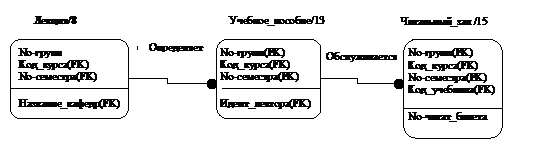
24)
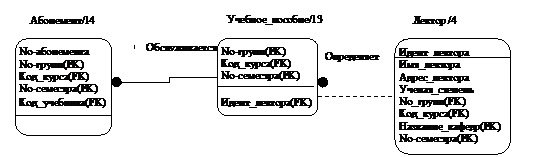
25)
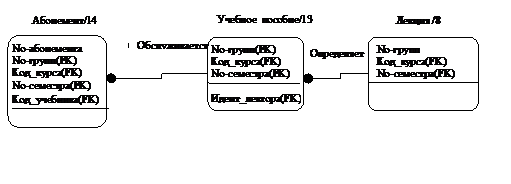
Лабораторная работа №1. «Пакет DESIGN / IDEF».
Цель работы: получить начальные сведения о пакете Design/IDEF.
Достоинства пакета Design/IDEF.
Современный уровень информационной технологии предоставляет богатый выбор методов для создания автоматизированной поддержки SADT. Наиболее доступным на сегодняшний день SADT-средством является Design/IDEF (Meta Software Corp.)- изначально построенный в рамках программы интегрированной компьютеризации производства и широко используемый ныне в различных областях деятельности. Пакет Design/IDEF - графическая среда для проектирования и моделирования сложных систем широкого назначения, поддерживающая методологии описания и моделирования системных функций (IDEFO/ SADT), структур и потоков данных в системе (IDEF1, IDEF1X, E-R) и поведения системы (IDEF/CPN). Рассмотрим более подробно основные возможности пакета Design/IDEF.
-Представление графики.
Design/IDEF имеет быструю и высококачественную графику, включающую создание стандартных и пользовательских объектов, выравнивание и манипулирование объектами, выбор атрибутов графических объектов и текста. Дополнительно в Design/IDEF реализованы возможности, требуемые для редактирования и моделирования данных: построение связывающих линий типа "резинка", маршрутизация и сглаживание дуг т.д.
-Обеспечение непротиворечивости модели.
Design/IDEF имеет встроенные возможности, дающие уверенность разработчику, что IDEF-модель будет точной, целостной и непротиворечивой на протяжении всего цикла ее создания. Например, при модификации текста, принадлежащему функциональному блоку или дуге в какой-то одной части модели, текст будет динамически скорректирован на всех страницах модели.
-Поддержка Словаря Данных.
Design/IDEF имеет встроенный Словарь Данных, который позволяет хранить информацию и создавать отчеты о функциях и потоках данных в IDEF-модели. Словарь дает возможность определять начальную информацию об объектах и предоставляет разнообразный набор функций сопровождения, восстановления и сохранения целостности файлов данных. Возможности словаря отличаются большой гибкостью и позволяют пользователю вводить неограниченное число параметров для каждого объекта. В сочетании с высококачественной печатью на лазерном принтере, это позволяет разработчику создавать документацию проекта, отвечающую самым высоким требованиям.
-Генерация отчетов.
Design/IDEF предоставляет возможность использовать пять видов отчетов для поддержки и анализа моделей:
· Отчет о контроле полноты модели
· Отчет о функциях
· Отчет о дугах
· Отчет о ссылках
· IDEF-отчет
Все отчеты могут быть показаны на экране компьютера, отредактированы и распечатаны с помощью текстового редактора. Design/IDEF анализирует и отбирает данные для генерации текстового файла, содержащего информацию о диаграммах и Словаре.
Информация, содержащаяся в отчетах, может быть экспортирована для использования в других программах, таких как, например, электронные таблицы, настольные издательские системы и текстовые редакторы.
-Организация коллективной работы.
Design/IDEF поддерживает работу многочисленной группы разработчиков, создающих одновременно большую и сложную IDEF-модель. Подмодели легко интегрируются в одну большую модель.
-Моделирование данных (IDEF1, IDEF1X и E-R - методологии).
Design/IDEF дает также возможность создавать информационные модели, которые представляют как собственно данные, так и связи между ними в системе.
Информация, содержащаяся в IDEF-моделях, экспортируется в любую базу данных, а сами модели могут быть экспортированы в Design/CPN - пакет динамического моделирования и анализа сложных систем.
Как CASE-пакет по разработке программного обеспечения Design/IDEF поддерживает первые стадии создания программного продукта:
Формулировка требований и целей проекта - определение того, что проектируемая система будет делать.
Разработка спецификаций - формализованное описание требований.
Создание проекта - определение подсистем и взаимодействий между ними.
Документирование проекта - создание базы данных проекта, текстуальное описание составных частей проекта.
Анализ проекта - проверка проекта на полноту и непротиворечивость.
Результатом работы пакета Design/IDEF является проект программной системы, состоящий из двух частей:
· проекта функциональной структуры системы, содержащий иерархически связанные страницы с IDEFO-диаграммами и описывающий все модули (вплоть до элементарных функций) системы, их взаимосвязи, входные и выходные параметры;
· проекта информационной структуры системы - логической модели ее базы данных, - описывающей все структуры и взаимосвязи данных.
Оба проекта проверяются на полноту и непротиворечивость, сопровождаются базой данных проекта и документацией.
Описание команд меню пакета Design/IDEF.
Меню FILE.
Меню "File" содержит процедуры для работы с файлами (запись, чтение, создание, сохранение отчетов и др.). Пункты меню:
New - создание новой страницы в проекте или нового проекта. При вызове появляется окно Select New Page Type (Выбор типа новой страницы), где спрашиваются следующие данные:
· Methodology - методология новой страницы:
IDEF0 - создание нового проекта IDEF 0;
IDEF0 Leaf - создание новой страницы функциональной модели в открытом проекте;
Text - создание текстовой страницы (на текстовой странице может содержаться только текст, например, описание или гиперссылки данного проекта; информация, представленная на ней в расчетах не участвует);
Master - создание мастер-страницы (мастер-страница - это страница, которая используется как шаблон по умолчанию при создании новых страниц);
IDEF1X -